티스토리 뷰

CSS 개념 이해와 적용
웹 개발에서 CSS(Cascading Style Sheets)는 시각적 요소를 설계하고 스타일링하는 데 필수적인 역할을 합니다. 이 섹션에서는 HTML과 CSS의 관계, CSS를 사용하는 이유와 장점, 그리고 CSS의 기본 작성법에 대해 알아보겠습니다.
HTML과 CSS의 관계 이해
HTML은 웹 페이지의 구조를 정의하지만, CSS는 이 구조에 스타일을 추가합니다. 예를 들어, 웹 페이지에 사용된 HTML 요소가 단순한 텍스트 블록이라면, CSS를 통해 색상, 배경, 여백 등을 지정하여 매력적으로 변경할 수 있습니다.
"HTML은 내용, CSS는 표현입니다."
실제로, HTML로만 작성된 웹 페이지와 CSS를 적용한 웹 페이지를 비교해 보면 그 차이점을 명확히 알 수 있습니다. HTML만 있는 페이지는 단조로운 것이지만, CSS를 통해 스타일링을 추가하면 시각적으로 훨씬 더 매력적인 웹 페이지가 만들어집니다.
CSS 사용 이유와 장점
CSS를 사용하는 이유는 다양합니다. 그중 몇 가지 주요 장점은 다음과 같습니다.
이와 같은 장점 덕분에 CSS는 현대 웹 개발에서 없어서는 안 될 요소가 되었습니다.
CSS의 기본 작성법
CSS는 다양한 방법으로 웹 페이지에 적용할 수 있습니다. 크게 인라인, 내부, 외부 방식으로 나누어집니다.
- 인라인 CSS: HTML 요소에 직접 스타일을 지정하는 방법입니다.
- 내부 CSS: HTML 문서의 부분에 태그를 사용해 스타일을 정의합니다.
- 외부 CSS: 별도의 .css 파일을 생성하여 모든 HTML 문서에서 이 파일을 참조하는 방법입니다.
styles.css 내용:
이와 같이 CSS를 작성하는 방법을 이해하고 활용하며, 점차 더 복잡한 스타일을 적용하여 다양한 디자인을 구현하는 데 기여할 수 있습니다. CSS의 기초를 잘 이해한다면, 여러분의 웹 디자인 역량이 한 단계 높아질 것입니다!

셀렉터와 스타일 속성 마스터하기
CSS (Cascading Style Sheets)는 웹 페이지의 시각적 요소를 특별하게 만들어주는 중요한 요소입니다. 오늘은 CSS에서 가장 기본적인 셀렉터와 스타일 속성에 대해 알아보겠습니다. 🌟
기본 셀렉터의 이해
CSS에서 셀렉터는 특정 HTML 요소를 선택하고 그 요소에 스타일을 적용하는 방법입니다. 가장 기본적인 셀렉터는 다음 세 가지입니다:
- 태그 셀렉터: 특정 HTML 태그를 선택합니다.
- 예: 는 모든 태그의 텍스트 색상을 파란색으로 설정합니다.
- 클래스 셀렉터: 특정 클래스를 가진 요소를 선택합니다.
- 예: 는 클래스가 "classname"인 모든 요소의 글자 크기를 20픽셀로 설정합니다.
- 아이디 셀렉터: 특정 아이디를 가진 요소를 선택합니다.
- 예: 는 아이디가 "unique"인 요소의 마진을 10픽셀로 설정합니다.
각 셀렉터의 사용 방법을 직관적으로 이해하기 위해 다음과 같은 표를 만들어 보겠습니다.
"CSS는 단순히 스타일을 적용하는 도구가 아닙니다. 웹 페이지의 디자인 품질과 사용자 경험을 향상시키는 핵심입니다."

컬러 속성과 표현 방법
CSS에서 컬러는 텍스트, 배경 등 다양한 요소에 다양하게 적용할 수 있습니다. 색상을 표현하는 방법은 다음과 같습니다:
- 색상 이름: 간단히 사용할 수 있는 방법으로, 예를 들어 와 같이 사용할 수 있습니다.
- HEX 코드: 색상을 16진수로 표현하는 방법으로, 예를 들어 는 빨간색을 나타냅니다.
- RGB 코드: 색상을 빨강, 녹색, 파랑의 비율로 표현하는 방법으로 예를 들어 와 같습니다.
아래는 CSS에서 사용되고 있는 컬러 속성을 설명하는 예시입니다:
텍스트 및 폰트 속성 적용하기
텍스트 및 폰트 속성을 사용하면 웹 페이지에서 글씨의 모양과 느낌을 효과적으로 조절할 수 있습니다. 주요 속성은 다음과 같습니다:
- font-family: 글꼴을 지정합니다.
- 예:
- font-size: 글자 크기를 설정합니다.
- 예: (기본 텍스트 크기의 두배로 설정)
- font-weight: 글자의 두께를 설정합니다.
- 예:
- text-align: 텍스트 정렬을 설정합니다.
- 예:
예를 들어, 다음 코드는 태그에 대해 다양한 텍스트 및 폰트 속성을 적용하는 방법을 보여줍니다.
이러한 기술들을 적절히 활용하면 매력적이고 사용하기 쉬운 웹 페이지를 만드는 데 큰 도움이 됩니다. 🎨✨
박스 모델과 포지셔닝 리얼 실습
웹 개발에서 CSS는 필수적인 요소입니다. 그중에서도 박스 모델과 포지셔닝은 웹 페이지의 레이아웃을 이해하고 설계하는 데 있어 핵심입니다. 이 섹션에서는 이 두 가지 개념을 실습을 통해 자세히 알아보도록 하겠습니다.
CSS 단위와 절대/상대 단위
CSS에서 사용하는 단위는 크게 절대 단위와 상대 단위로 나눌 수 있습니다. 예를 들어, px, cm, in와 같은 단위는 절대 단위이며, 이들은 고정된 크기를 나타냅니다. 반면 em과 rem은 상대 단위로, 부모 요소나 루트 요소의 크기에 따라 변동됩니다.
이러한 단위를 이해하는 것은 반응형 웹 디자인을 구현하는 데 매우 중요합니다. 예를 들어, rem 단위를 사용하면 브라우저 설정이 변경되기 전까지 고정된 비율로 요소를 크기 조정할 수 있습니다.
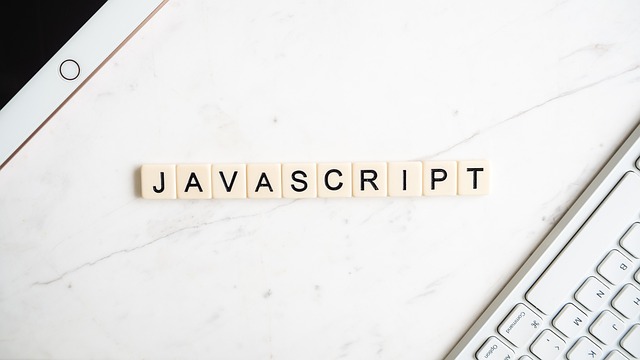
박스 모델 구성 요소 이해
CSS의 박스 모델은 모든 HTML 요소가 직사각형 박스로 구성된다는 개념입니다. 박스 모델은 다음과 같은 구성 요소로 이루어져 있습니다.
- Content: 실제 내용이 표시되는 부분
- Padding: 내용과 경계 사이의 내부 여백
- Border: 경계선, padding과 margin 사이에 위치
- Margin: 외부 여백으로, 다른 요소와의 간격을 조정
박스 모델을 이해하기 위한 간단한 실습으로, 개발자 도구를 사용하여 각 요소의 padding, border, margin 값을 실시간으로 확인할 수 있습니다. 이렇게 하면 레이아웃이 어떻게 작용하고 있는지를 더욱 명확하게 알 수 있습니다.
position 속성을 통한 레이아웃 조정
CSS의 position 속성은 요소의 위치를 설정하는 데 사용됩니다. 다양한 position 값이 있으며, 이 값에 따라 요소가 화면상에서 어떻게 배치되는지 조정할 수 있습니다.
- static (기본값): 요소는 문서 흐름에 따라 위치합니다.
- relative: 상대 위치. 자신의 원래 위치를 기준으로 이동합니다.
- absolute: 절대 위치. 가장 가까운 positioned 조상의 위치를 기준으로 합니다.
- fixed: 고정 위치. 스크롤이 되어도 항상 같은 위치에 유지됩니다.
예를 들어, 아래와 같은 속성을 설정하여 박스를 구성할 수 있습니다.
이렇게 position 속성을 활용하면 웹 페이지의 레이아웃을 유연하게 조정할 수 있습니다. 각 요소들이 서로 어떻게 겹치거나 분리되어 배치되는지 시각적으로 확인하면 더욱 효과적입니다. 당연히, 이 과정에서 불필요한 요소의 겹침을 피하는 것도 중요합니다.
"디자인은 단순히 외관만의 문제가 아닙니다. 사용자 경험을 고려해야 합니다." - 어떤 디자이너
위에서 설명한 내용들을 바탕으로 박스 모델과 포지셔닝의 원리를 이해하고, 이를 실제로 웹 페이지에 적용해 보세요. 이 과정에서 다양한 실습을 통해 직관적으로 느낌을 얻고, 더욱 효율적인 웹 디자인 능력을 기를 수 있을 것입니다. 😊
복합 셀렉터와 상속의 중요성
웹 개발에서 CSS는 매우 중요한 역할을 합니다. 특히, 복합 셀렉터와 상속 개념은 스타일링을 효과적으로 관리하고 최적화하는 데 큰 영향을 미칩니다. 아래의 섹션에서는 CSS 상속의 기초, 복합 셀렉터의 활용 방법, 그리고 가상 선택자와 동적 스타일 적용에 대해 자세히 알아보도록 하겠습니다.
CSS 상속 기초
CSS의 상속은 부모 요소의 스타일이 자식 요소에게 전달되는 과정을 의미합니다. 예를 들어, 태그 내의 글자 색상이나 폰트 크기를 정의하면, 이 설정은 하위에 포함된 대부분의 텍스트 요소에 자동으로 적용됩니다. 이를 통해 반복된 스타일을 줄이고 코드의 유지보수를 쉽게 할 수 있습니다.
"상속은 CSS에서 효율성을 높이는 마법 같은 기술입니다."

상속 예시
위 CSS 코드에서, 에 설정한 글자 크기와 색상은 모든 자식 요소, 즉 과 에 영향을 미칩니다. 반면, 은 독립적으로 글자 두께를 설정할 수 있습니다.
복합 셀렉터 활용
복합 셀렉터는 여러 셀렉터를 조합하여 특정 요소를 정교하게 선택할 수 있는 강력한 도구입니다. 이를 통해 보다 섬세한 스타일링이 가능합니다. 복합 셀렉터의 종류에는 다음과 같은 방식이 있습니다.
예를 들어, 다음과 같이 여러 클래스를 조합하여 스타일링할 수 있습니다:
이 경우, 클래스 내의 자식 요소의 활성화된 링크에만 스타일을 적용할 수 있습니다. 이렇게 복합적인 선택 방법을 활용함으로써 더 정밀한 스타일링이 가능해집니다.
가상 선택자와 동적 스타일 적용
가상 선택자는 CSS에서 특정 상태에 따라 스타일을 동적으로 변경할 수 있는 방법입니다. hover 또는 focus 등과 같은 상태에 따라 CSS 스타일을 변경하는 것이 대표적인 예입니다.
가상 선택자 예시
위 예시에서 마우스가 버튼 위로 올라가면 버튼의 배경색이 오렌지색으로 바뀝니다. 그러므로 사용자는 인터랙션을 통해 피드백을 받을 수 있습니다.
추가로, 와 가상 선택자를 이용하여 콘텐츠 앞뒤에 추가적인 콘텐츠를 삽입할 수도 있습니다. 예를 들어:
이 코드를 사용하면 모든 요소 앞에 별표가 표시됩니다. 이런 방식으로 가상 선택자를 활용하면 HTML을 수정하지 않고도 추가적인 스타일링을 할 수 있습니다.
복합 셀렉터와 상속, 가상 선택자는 각각의 장점으로 웹사이트의 스타일링을 더 세밀하고 효율적으로 다듬는 데 큰 역할을 합니다. 이러한 기법들을 잘 활용하면, 더 깔끔하고 유지보수하기 쉬운 스타일을 만들어낼 수 있습니다. 🌟
부트스트랩을 이용한 반응형 웹 개발
부트스트랩은 웹 개발에서 매우 유용한 프레임워크로, 반응형 웹 디자인을 간편하게 구현할 수 있습니다. 이번 섹션에서는 부트스트랩을 활용해 반응형 웹을 개발하는 방법을 알아보겠습니다. 🌐
부트스트랩 CDN 설정하기
부트스트랩을 사용하기 위해서는 먼저 CDN을 통해 해당 CSS와 JS 파일을 불러와야 합니다. 이는 개발자가 직접 파일을 다운로드하고 설정할 필요 없이, 더욱 손쉽게 부트스트랩의 기능을 사용할 수 있게 해줍니다.
다음은 부트스트랩 CDN을 설정하기 위한 HTML 기본 템플릿입니다:
위 코드를 사용하면 부트스트랩의 모든 기능을 사용할 수 있는 기본적인 환경이 마련됩니다. 웹페이지의 반응형 디자인을 가능하게 하기 위해 꼭 필요한 설정입니다. 📱💻
부트스트랩을 활용한 로그인 양식 만들기
부트스트랩으로 로그인 양식을 만드는 과정은 간단합니다. 부트스트랩의 기본 컴포넌트를 활용하여 스타일과 기능을 간편하게 구현할 수 있습니다.
다음은 로그인 양식의 예시입니다:
위 코드에서는 클래스를 사용하여 양식 요소들을 적절히 정렬하고, 클래스를 통해 입력 칸의 스타일을 통일했습니다. 사용자 경험을 높이고 간편하게 입력할 수 있는 UI를 제공합니다. 🙌
기본 레이아웃 구성하기
부트스트랩을 통해 다양한 레이아웃을 구성할 수 있으며, 이는 특히 반응형 웹 디자인에서 강력한 효과를 발휘합니다. 명확한 그리드 시스템을 활용하여 상단 배너, 중앙 콘텐츠, 하단 바닥글 등의 레이아웃을 만들 수 있습니다.
다음은 간단한 레이아웃 예시입니다:
위 예제에서 와 클래스를 사용하여 그리드를 설정했습니다. 각 영역은 화면 크기와 종류에 따라 적절하게 조정됩니다. 이처럼 반응형 상태에서도 콘텐츠가 적절하게 배치됩니다. 📊
"부트스트랩은 웹 디자인을 더욱 쉽고 빠르게 만들어주는 도구입니다."

부트스트랩을 통해 효율적으로 반응형 웹 개발을 진행해보세요! 🚀
응용 CSS 예제와 실습
웹 디자인에 있어 CSS의 활용도는 무궁무진합니다. 이번 섹션에서는 사이드 메뉴 웹페이지 구조 만들기, 부트스트랩 테이블 구조 구성, 그리고 고급 CSS 기법으로 기능 강화하는 방법에 대해 알아보겠습니다.
사이드 메뉴 웹페이지 구조 만들기
사이드 메뉴는 웹사이트의 탐색을 더욱 편리하게 해주는 중요한 요소입니다. 이번 섹션에서는 고정된 사이드 메뉴를 포함한 간단한 웹페이지 구조를 만드는 방법에 대해 알아보겠습니다.
"디자인은 사용자의 경험을 정의합니다."
아래는 사이드 메뉴 웹페이지의 기본적인 HTML 구조입니다:
CSS 스타일
사이드 메뉴를 고정하고, 스크롤 시 콘텐츠가 헤더 아래로 들어가도록 하기 위해 아래와 같은 CSS를 사용할 수 있습니다:
이 구조와 스타일로 고정된 사이드 메뉴가 있는 깔끔하고 사용하기 쉬운 웹페이지를 만들 수 있습니다.
부트스트랩 테이블 구조 구성
부트스트랩을 활용하면 표를 쉽게 스타일링하고 데이터 목록을 깔끔하게 구현할 수 있습니다. 아래 예시는 기본 테이블 구조를 생성하는 방법입니다:
위 코드는 부트스트랩의 클래스를 활용하여 테이블의 스타일을 쉽게 조정하며 가독성을 높이는 좋은 예시입니다.
고급 CSS 기법으로 기능 강화
CSS의 고급 기법을 이용하여 웹사이트의 기능과 디자인을 강화할 수 있습니다. 예를 들어, CSS 변수를 사용하여 스타일을 재사용하거나, 와 를 이용해 레이아웃을 더욱 효율적으로 구성할 수 있습니다.
이렇게 변수를 활용하면 색상을 일일이 수정할 필요 없이 하나의 변수를 수정함으로써 전체 스타일을 변경할 수 있어 유지보수가 용이합니다.
이러한 방식으로 CSS를 적용하면 웹 디자인이 더 깔끔하고, 전반적인 사용자 경험이 향상됩니다. 다양한 기법을 조합하여 자신의 웹사이트를 더욱 특별하게 만들어보세요!🌟
'IT TECH 정보' 카테고리의 다른 글
| Visual Studio C 및 C++ 지원 설치 완벽 가이드 (0) | 2024.12.24 |
|---|---|
| 자바스크립트의 기본 이해와 응용 방법 (0) | 2024.12.24 |
| 스마트 기기와 IoT 디바이스 통신 설정 방법 완벽 가이드 (0) | 2024.12.24 |
| ChatGPT 사용법: 가입에서 활용까지 완벽 가이드 (1) | 2024.12.24 |
| 2024년 추천 스마트워치 TOP5: 최고의 실용성과 스타일 (1) | 2024.12.23 |
